Помимо поддержки сторонних расширений, Microsoft Edge располагает собственным набором расширяющих модулей, получить доступ к которым можно из боковой панели и главного меню. В набор интегрированных модулей входят «Обнаружение», «Покупки», «Игры», «Коллекции», «Поиск» и некоторые другие инструменты. В стабильной версии Edge 110 их список пополнился еще одним мини-приложением, позволяющим синхронизировать заметки и файлы между разными экземплярами браузера, установленного на других компьютерах и мобильных устройствах.
Простой обмен в браузере
Новый инструмент получил название Drop.
Мини-приложение представляет собой панель, выполняющую сразу несколько функций: отправку файлов на другие устройства перетаскиванием, отправку на синхронизированные устройства текстовых сообщений, а также получение сведений о заполненности хранилища OneDrine и получение доступа к некоторым его опциям управления.
Как вы уже поняли, синхронизация файлов и заметок в Drop выполняется через облачное хранилище Microsoft, соответственно, для работы с инструментом потребуется учетная запись Microsoft.
Отправленные посредством Drop файлы сохраняются в облачную папку Microsoft Edge Drop Files, текстовые заметки хранятся отдельно, по всей видимости, в базе данных. Управлять теми и другими можно из панели Drop, для файлов доступны опции копирования, удаления, открытия в связанном приложении, просмотра в локальной папке и онлайновом хранилище, для заметок доступно только две опции – удаление и копирование текста в буфер обмена.
Как включить Edge Drop
Модуль Drop должен стать доступным в Edge 110, если вы не видите его иконки ни на боковой панели, ни на панели инструментов, сделайте следующее.
Перейдите в браузере по внутреннему адресу edge://flags/#edge-drop и установите для подсветившегося желтым маркером параметра Enable Drop значение Enabled, после чего перезапустите браузер.
Далее зайдите в настройки тулбара (edge://settings/appearance#CustomizeToolbar) и включите опцию «Drop».
После этого иконка модуля должна будет появиться на панели инструментов, рядом со значками «Коллекции» и «Избранные».
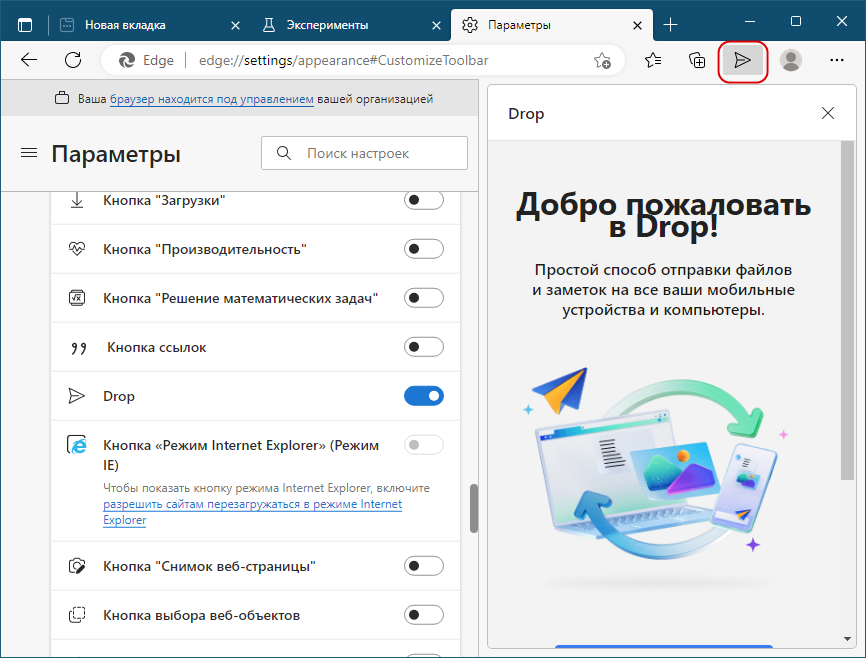
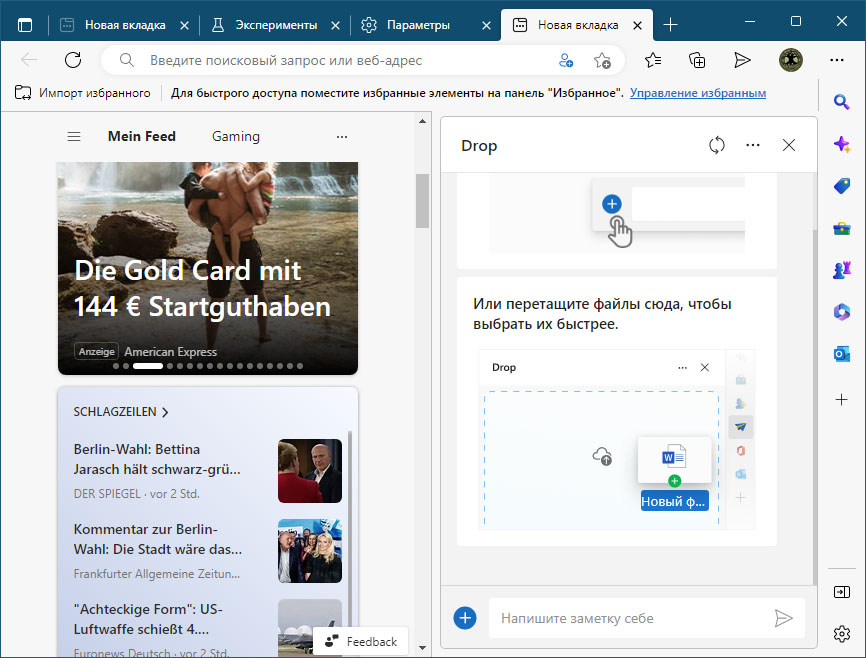
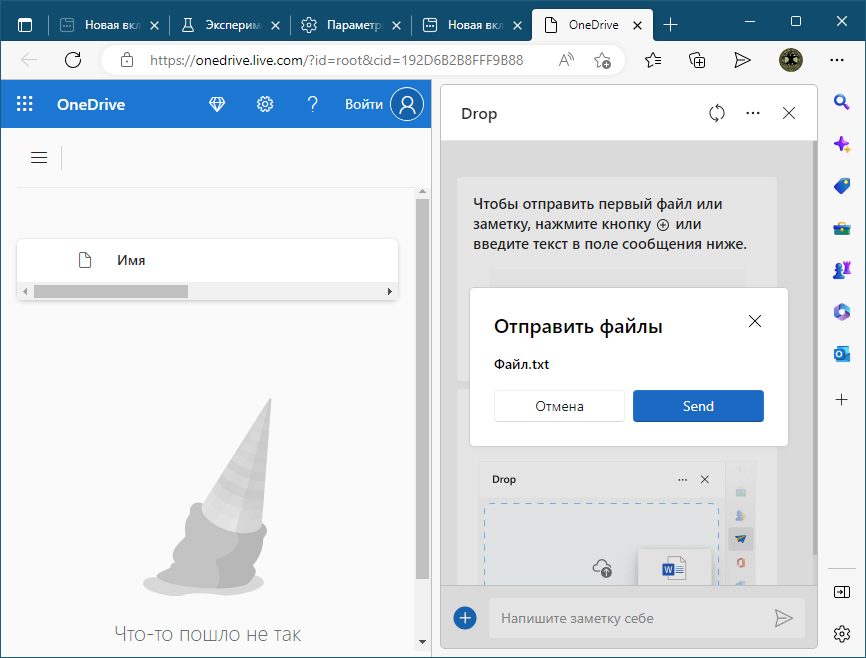
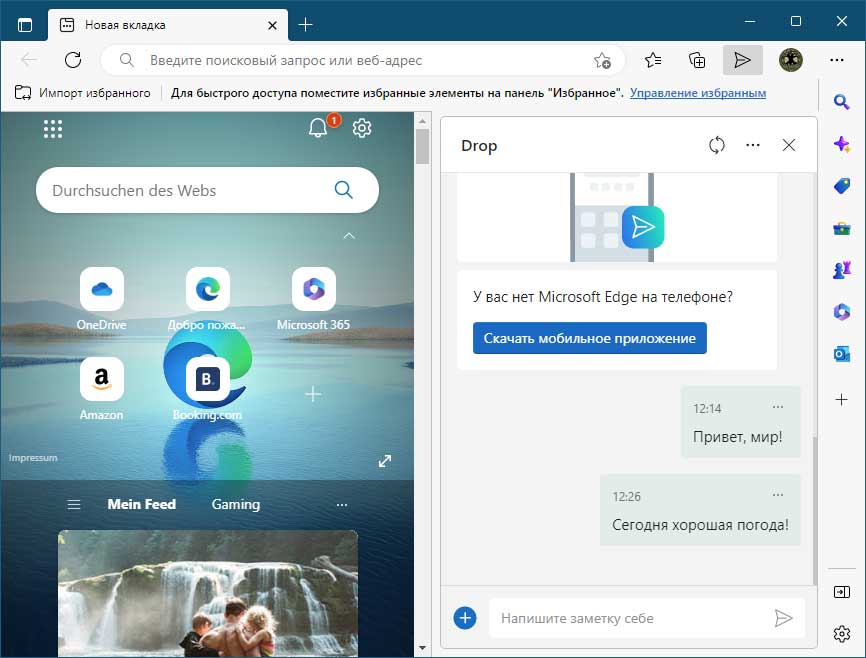
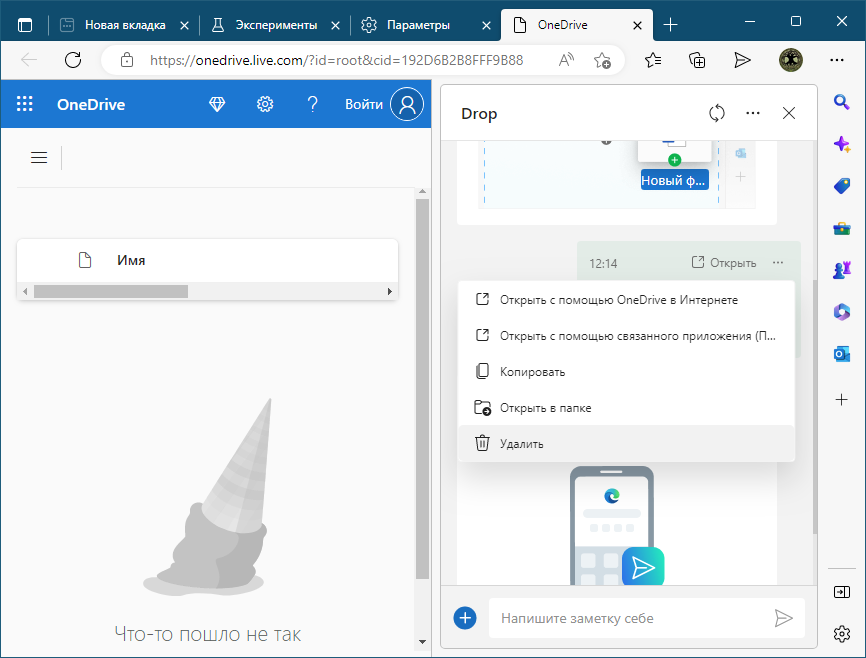
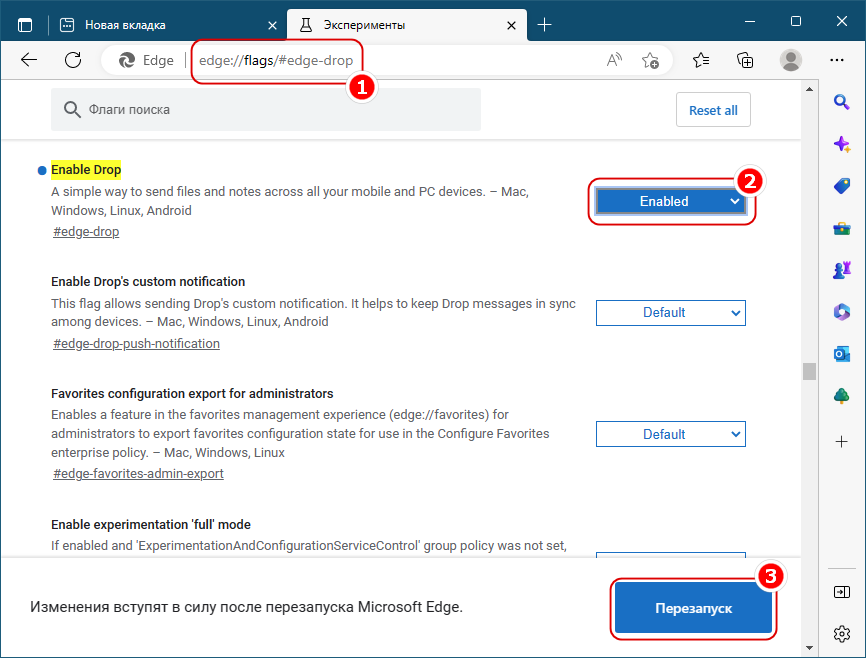
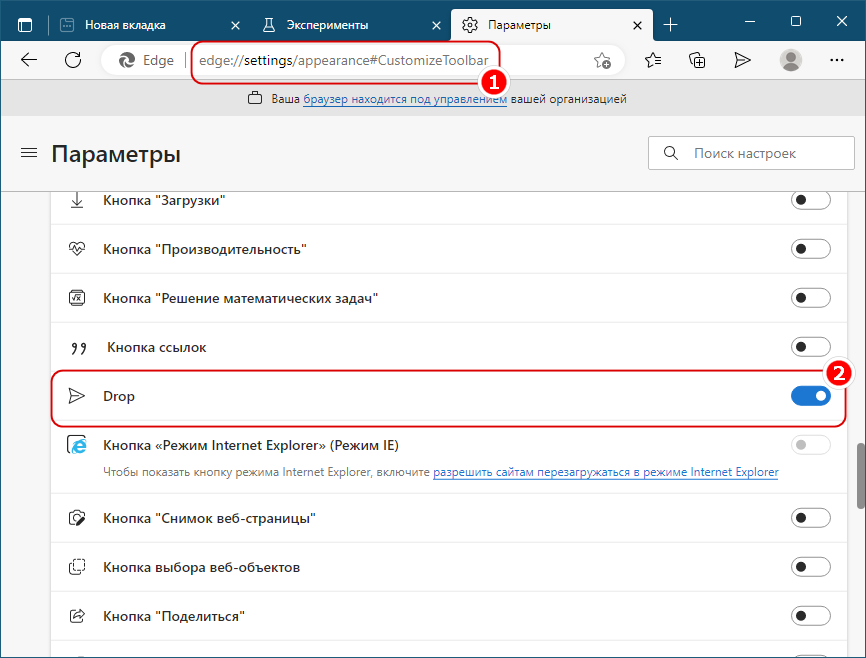
Добавить комментарий